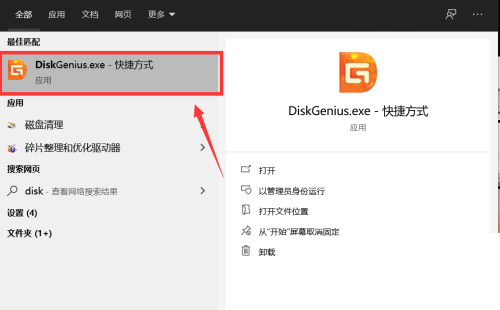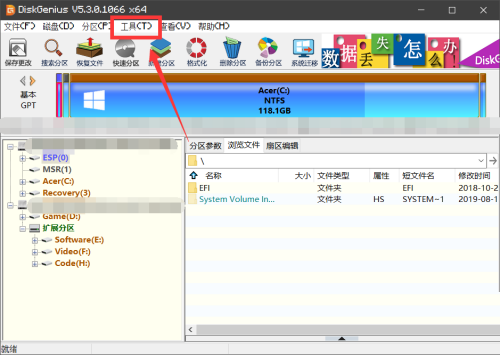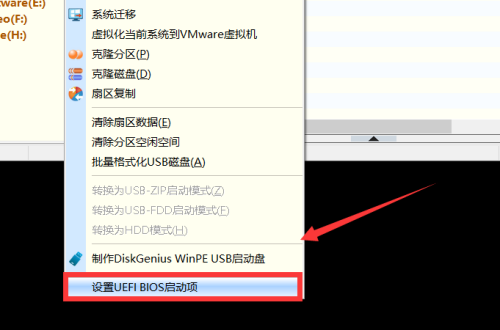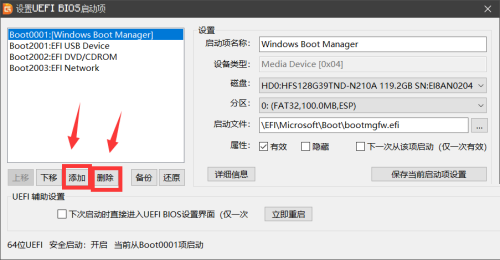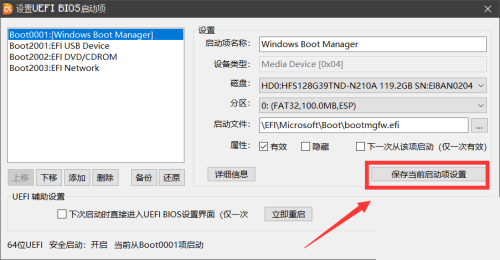Diskgenius怎么设置Bios启动项?Diskgenius设置Bios启动项教程
Diskgenius怎么设置Bios启动项?最近有用户询问这个问题,Diskgenius是一款很好用的磁盘整理软件,同时拥有数据恢复功能,功能强大,适用范围广,那么使用时怎么设置Bios启动项呢?针对这一问题,本篇带来了详细的教程,分享给大家。
Diskgenius设置Bios启动项教程:
1、首先,我们需要在电脑中找到Diskgenius的图标,并点击进入软件主界面。
2、然后在软件主界面的上方,点击“工具”选项卡,点击后会弹出工具菜单。
3、接着在工具菜单的下方,点击“UEFI BIOS启动项”选项,进入选项设置界面。
4、在弹出的设置界面中,我们可以点击“添加”或者“删除”按钮,进行BIOS启动项的设置。
5、最后,设置完成以后,点击右侧的“保存当前启动项设置”选项即可设置完成。
相关文章
- DiskGenius怎么屏蔽硬盘坏道?DiskGenius屏蔽硬盘坏道操作方法
- DiskGenius格式化出现错误000000怎么解决?
- amd主板bios启动项怎么设置?amd主板进bios设置u盘启动设置
- DiskGenius怎么检测磁盘坏道?DiskGenius磁盘坏道检测方法
- DiskGenius怎样修复硬盘?DiskGenius修复硬盘方法
- diskgenius复制文件失败怎么办?| 如何解决diskgenius复制文件失败?
- Diskgenius不能扩容C盘提示您选择的分区不支持无损调整容量?
- diskgenius如何复制扇区?diskgenius复制扇区的详细过程
- 用DiskGenius工具系统迁移到新硬盘教程
- DiskGenius分区工具无损扩容c盘教程
系统下载排行榜71011xp
【纯净之家】Windows7 64位 全新纯净版
2番茄花园 Win7 64位 快速稳定版
3【纯净之家】Windows7 SP1 64位 全补丁旗舰版
4JUJUMAO Win7 64位纯净版系统
5【纯净之家】Windows7 32位 全新纯净版
6【纯净之家】Win7 64位 Office2007 办公旗舰版
7【雨林木风】Windows7 64位 装机旗舰版
8【电脑公司】Windows7 64位 免费旗舰版
9JUJUMAO Win7 64位旗舰纯净版
10【深度技术】Windows7 64位 官方旗舰版
【纯净之家】Windows10 22H2 64位 游戏优化版
2【纯净之家】Windows10 22H2 64位 专业工作站版
3【纯净之家】Windows10 企业版 LTSC 2021
4【纯净之家】Windows10企业版LTSC 2021 纯净版
5【深度技术】Windows10 64位 专业精简版
6联想Lenovo Windows10 22H2 64位专业版
7JUJUMAO Win10 X64 极速精简版
8【雨林木风】Windows10 64位 专业精简版
9【纯净之家】Win10 64位 Office2007 专业办公版
10深度技术 Win10 64位国庆特别版
【纯净之家】Windows11 23H2 64位 游戏优化版
2【纯净之家】Windows11 23H2 64位 专业工作站版
3【纯净之家】Windows11 23H2 64位 纯净专业版
4风林火山Windows11下载中文版(24H2)
5【纯净之家】Windows11 23H2 64位 企业版
6【纯净之家】Windows11 23H2 64位 中文家庭版
7JUJUMAO Win11 24H2 64位 专业版镜像
8【纯净之家】Windows11 23H2 64位专业精简版
9【纯净之家】Windows11 23H2 64位 纯净家庭版
10JUJUMAO Win11 24H2 64位 精简版镜像
深度技术 GHOST XP SP3 电脑专用版 V2017.03
2深度技术 GGHOST XP SP3 电脑专用版 V2017.02
3Win7系统下载 PCOS技术Ghost WinXP SP3 2017 夏季装机版
4番茄花园 GHOST XP SP3 极速体验版 V2017.03
5萝卜家园 GHOST XP SP3 万能装机版 V2017.03
6雨林木风 GHOST XP SP3 官方旗舰版 V2017.03
7电脑公司 GHOST XP SP3 经典旗舰版 V2017.03
8雨林木风GHOST XP SP3完美纯净版【V201710】已激活
9萝卜家园 GHOST XP SP3 完美装机版 V2016.10
10雨林木风 GHOST XP SP3 精英装机版 V2017.04
热门教程
装机必备 更多+
重装工具